發票機(EPW 伺服器)使用手冊¶
備註
若無使用 Waveshare LCD ,則 EPW 相關的操作資訊(Pass Key 及 IP 地址)就須向系統安裝人員詢問。
若只使用單一個「臺灣電子發票管理系統」,則系統安裝人員可寫死連線資訊,也就不用使用 EPW 後台網站來改變所連線的「臺灣電子發票管理系統」。
要操控 EPW 的資訊如下圖:
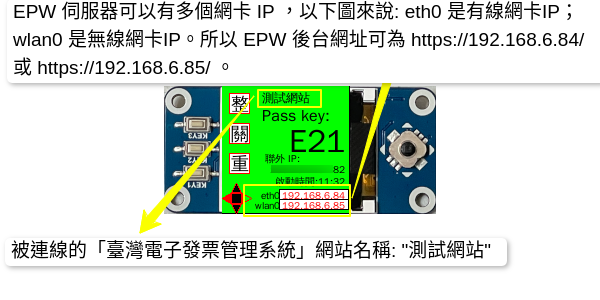
LCD 可顯示 EPW 的 IP 地址、 Pass Key 及目前所連的發票管理系統名稱¶
從 IP 地址可知,要連線至 EPW 後台的網址為 https://192.168.6.84/ 或 https://192.168.6.85/ 。在瀏覽器上輸入後,可見下圖:
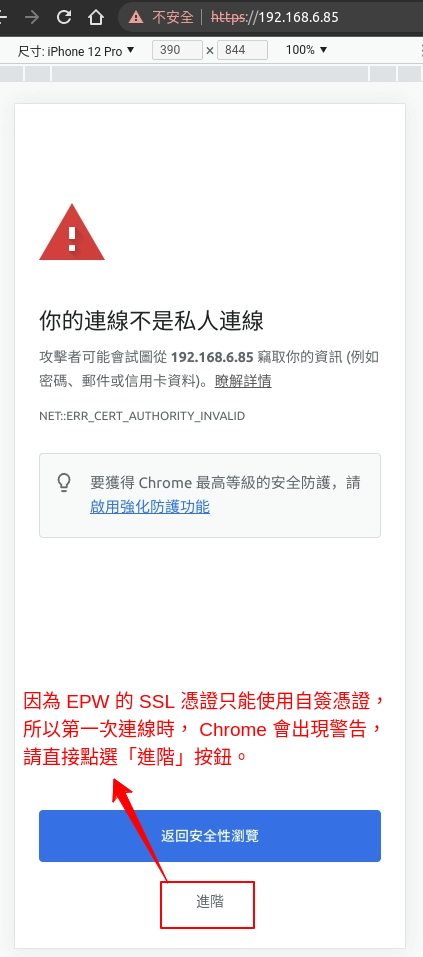
請按「進階」¶
會再顯示「繼續前往…」的連結:
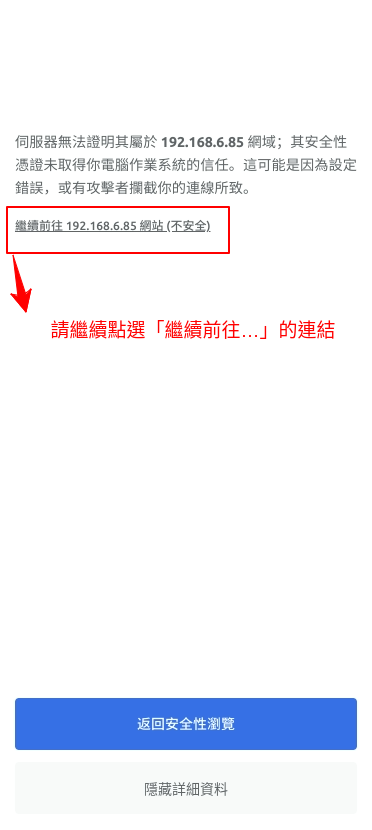
請點選連結¶
輸入帳號、密碼:
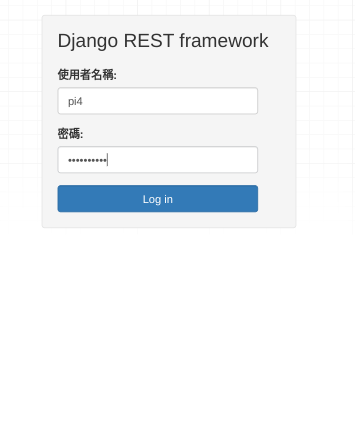
須洽系統管理員¶
登入成功後,點擊右上方的「選單鈕」:
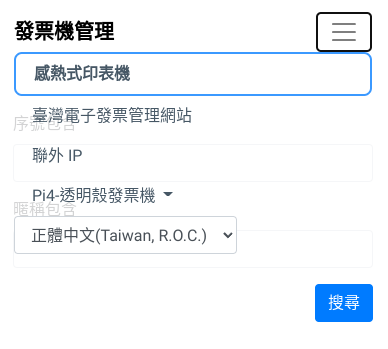
選單連結有「感熱式列表機」、「管理網站」、「聯外IP」、「登入者」¶
先到「感熱式列表機」頁面:
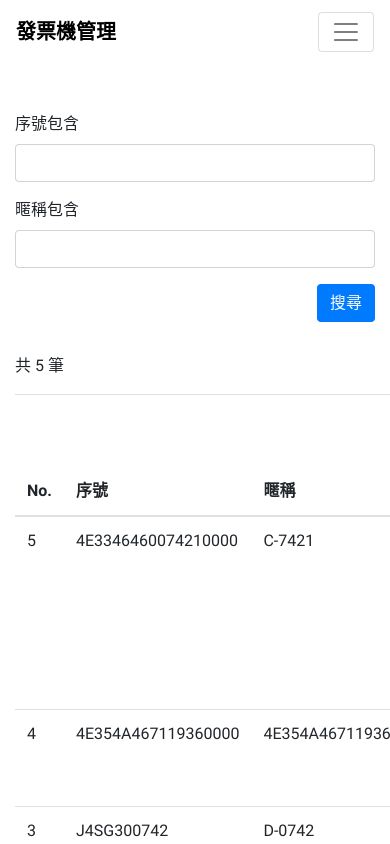
序號是自動抓取的,也會是惟一值¶
若要更改連線的「電子發票管理系統」,請到「臺灣電子發票管理網站」頁面:
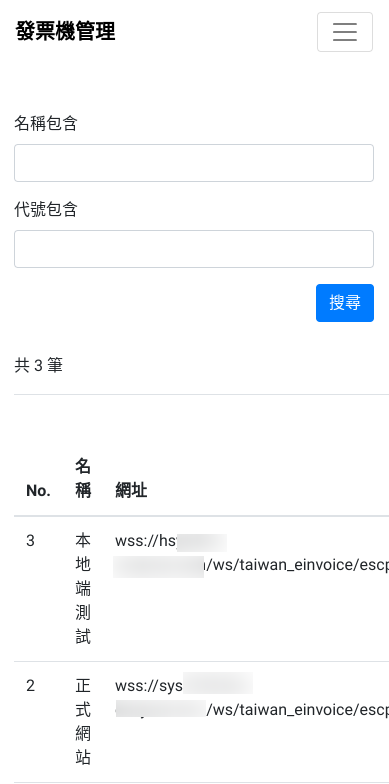
紀錄都是系統管理員事先設定¶
選定要更改的網站,點擊它的「設定鈕」:
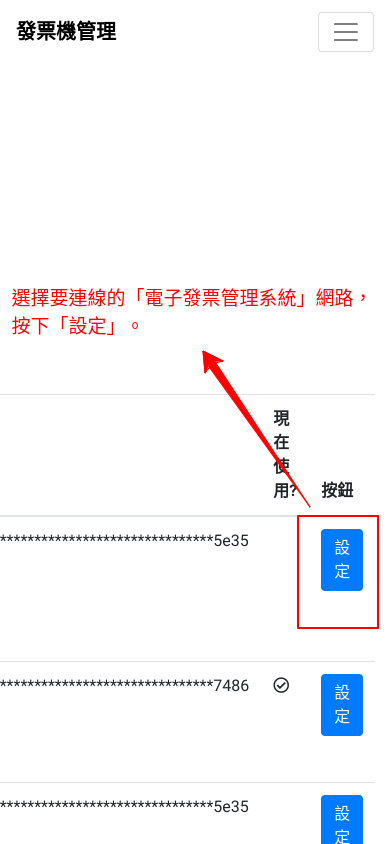
會再出現小視窗¶
輸入「通行碼」,按下「設定」鈕:
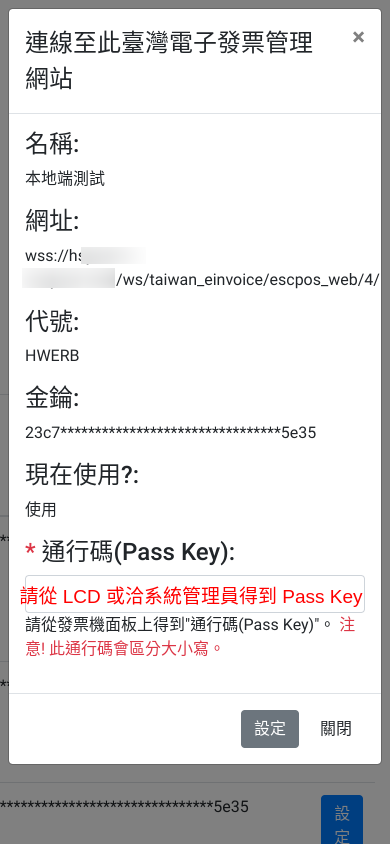
按下「設定」後,會花 10 秒鐘左右更改連線位置¶
成功更改後,「勾選圖示」即會顯示在現在使用的網站紀錄上:
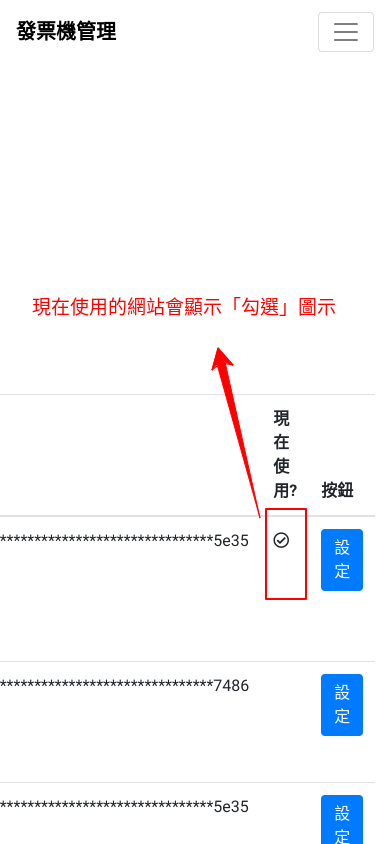
同時只會有一筆「網站紀錄」可顯示「勾選圖示」,若有多值,請再重新設定¶
如下圖 LCD 面板所示,原先是連線至「測試網站」:

測試網站¶
在成功更改後,就會顯示「正式網站」的名稱:

正式網站¶
若是要確認 EPW 是否有正常網路連線,可至「聯外IP」頁面確認:
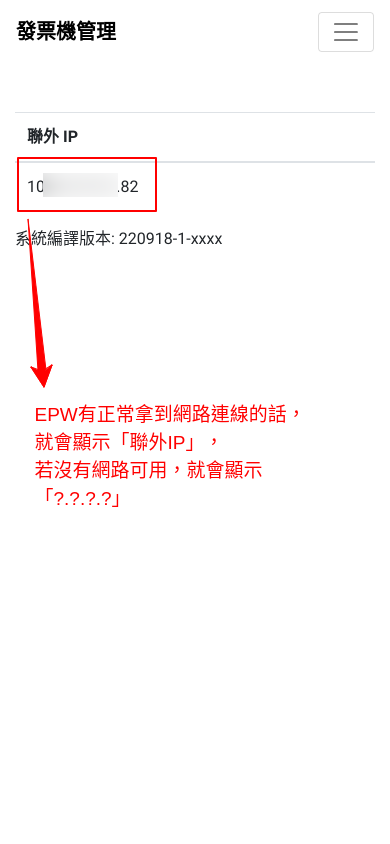
無網路時會顯示 ?.?.?.?¶